Distribuera om ASDK:t
I den här artikeln får du lära dig hur du distribuerar om Azure Stack Development Kit (ASDK) i en icke-produktionsmiljö. Eftersom uppgradering av ASDK inte stöds måste du distribuera om det helt för att gå över till en nyare version. Du kan också distribuera om ASDK när du vill börja från början.
Viktigt
Det går inte att uppgradera ASDK:n till en ny version. Du måste distribuera om ASDK:n på ASDK-värddatorn varje gång du vill utvärdera en nyare version av Azure Stack.
Ta bort Azure-registrering
Om du tidigare har registrerat din ASDK-installation med Azure bör du ta bort registreringsresursen innan du distribuerar om ASDK:t. Registrera om ASDK:t för att aktivera tillgängligheten för objekt på Marketplace när du distribuerar om ASDK:t. Om du inte tidigare har registrerat ASDK:t med din Azure-prenumeration kan du hoppa över det här avsnittet.
Om du vill ta bort registreringsresursen använder du cmdleten Remove-AzsRegistration för att avregistrera Azure Stack. Använd sedan cmdleten Remove-AzResourceGroup för att ta bort Azure Stack-resursgruppen från din Azure-prenumeration.
Öppna en PowerShell-konsol som administratör på en dator som har åtkomst till den privilegierade slutpunkten. För ASDK är det ASDK-värddatorn.
Kör följande PowerShell-kommandon för att avregistrera din ASDK-installation och ta bort resursgruppen azurestack från din Azure-prenumeration:
#Import the registration module that was downloaded with the GitHub tools Import-Module C:\AzureStack-Tools-az\Registration\RegisterWithAzure.psm1 # Provide Azure subscription admin credentials Connect-AzAccount # Provide ASDK admin credentials $CloudAdminCred = Get-Credential -UserName AZURESTACK\CloudAdmin -Message "Enter the cloud domain credentials to access the privileged endpoint" # Unregister Azure Stack Remove-AzsRegistration ` -PrivilegedEndpointCredential $CloudAdminCred ` -PrivilegedEndpoint AzS-ERCS01 -RegistrationName $RegistrationName # Remove the Azure Stack resource group Remove-AzResourceGroup -Name azurestack -ForceDu uppmanas att logga in på både din Azure-prenumeration och den lokala ASDK-installationen när skriptet körs.
När skriptet har slutförts bör du se meddelanden som liknar följande exempel:
De-Activating Azure Stack (this may take up to 10 minutes to complete).Your environment is now unable to syndicate items and is no longer reporting usage data.Remove registration resource from Azure..."Deleting the resource..." on target "/subscriptions/<subscription information>"********** End Log: Remove-AzsRegistration *********
Azure Stack bör nu avregistreras från din Azure-prenumeration. Resursgruppen azurestack bör också tas bort. Den här resursgruppen är den som skapades när du först registrerade ASDK:t med Azure.
Distribuera ASDK
Om du vill distribuera om Azure Stack måste du börja om från början enligt beskrivningen nedan. Stegen skiljer sig åt beroende på om du använde skriptet för installationsprogrammet för Azure Stack (asdk-installer.ps1) för att installera ASDK eller inte.
Distribuera om ASDK:t med hjälp av installationsskriptet
Öppna en upphöjd PowerShell-konsol på ASDK-datorn och gå till asdk-installer.ps1 skriptet i AzureStack_Installer katalog som finns på en enhet som inte är en systemenhet. Kör skriptet och klicka på Starta om.
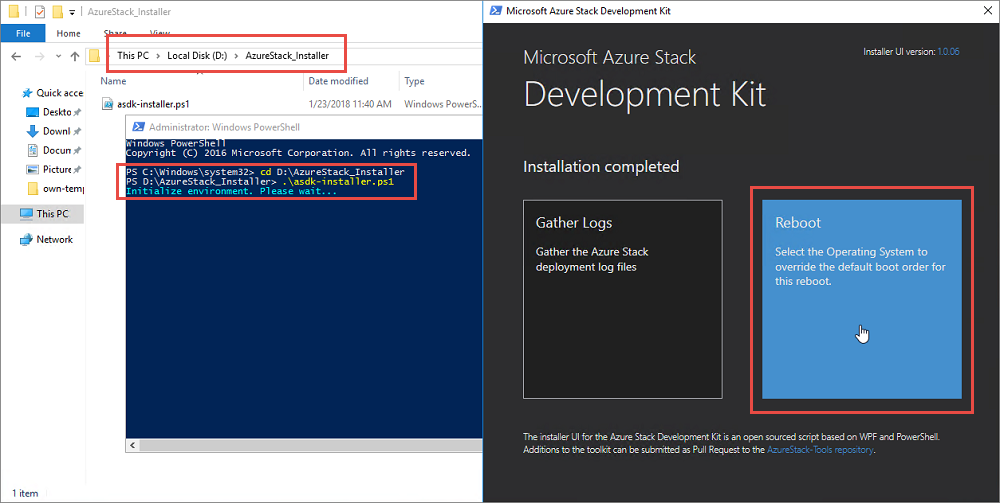
Välj det grundläggande operativsystemet (inte Azure Stack) och klicka på Nästa.
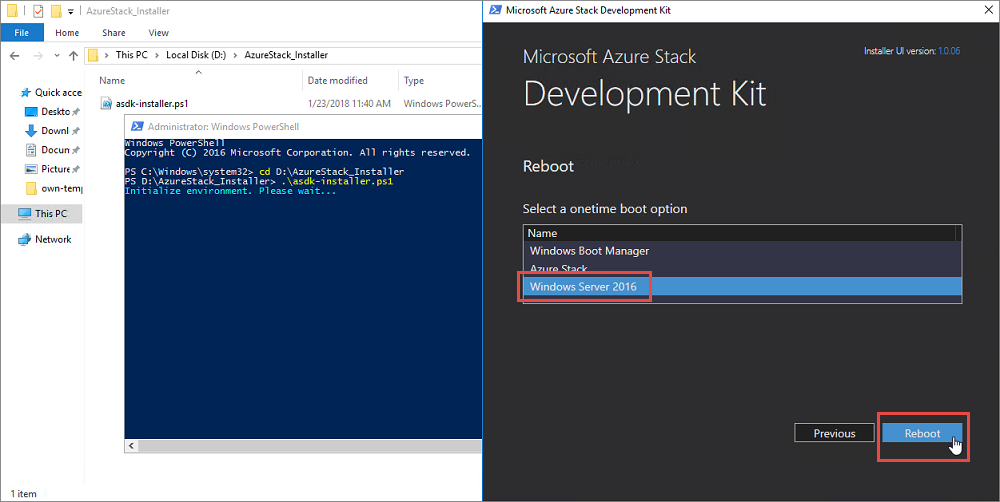
När ASDK-värden har startats om till basoperativsystemet loggar du in som lokal administratör. Leta upp och ta bort filen C:\CloudBuilder.vhdx som användes som en del av den tidigare distributionen.
Upprepa samma steg som du vidtog för att först distribuera ASDK:t.
Distribuera om ASDK utan att använda installationsprogrammet
Om du inte använde skriptet asdk-installer.ps1 för att installera ASDK måste du konfigurera om ASDK-värddatorn manuellt innan du distribuerar om ASDK:t.
Starta verktyget Systemkonfiguration genom att köra msconfig.exe på ASDK-datorn. På fliken Start väljer du värddatorns operativsystem (inte Azure Stack), klickar på Ange som standard och klickar sedan på OK. Klicka på Starta om när du uppmanas till det.
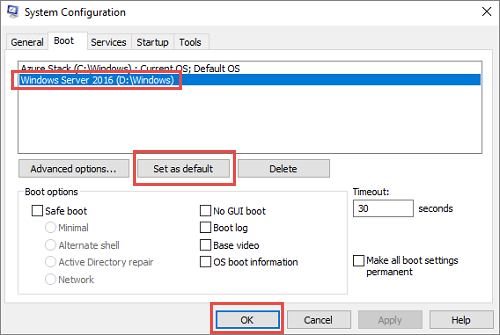
När ASDK-värden har startats om till det grundläggande operativsystemet loggar du in som lokal administratör för ASDK-värddatorn. Leta upp och ta bort filen C:\CloudBuilder.vhdx som användes som en del av den tidigare distributionen.
Upprepa samma steg som du vidtog för att först distribuera ASDK:t med hjälp av PowerShell.
Nästa steg
Post ASDK deployment tasks (Efter ASDK-distributionsuppgifter)